Как создать электронную почту на телефоне Андроид
Главная » Руководства
РуководстваАвтор Максим Распорский На чтение 3 мин Просмотров 158 Опубликовано Обновлено
Электронный ящик сейчас практически никто не использует для общения, ведь отправлять сообщения гораздо удобнее через различные мессенджеры или социальные сети. Но для регистрации на каком-нибудь сайте обязательно требуется указывать свой Email, на который в будущем придет ссылка с подтверждением аккаунта. А еще некоторые компании используют почту для обработки всех заявок или деловых переписок. Что же, пришло время разобраться, как создать электронную почту на телефоне Андроид!
Как создать электронную почту на телефоне?
Электронная почта бывает разной, и выбор напрямую зависит от ваших целей. Для пользователей смартфонов на Android самый оптимальный вариант – Gmail от Google. Такой ящик вы можете использовать для входа во многие сервисы, например, в Play Market или YouTube. А также некоторые сайты поддерживают быструю авторизацию через форму от Google. Согласитесь, что это действительно удобно? Мы подготовили пошаговую инструкцию, которая поможет вам сделать всё правильно:
Такой ящик вы можете использовать для входа во многие сервисы, например, в Play Market или YouTube. А также некоторые сайты поддерживают быструю авторизацию через форму от Google. Согласитесь, что это действительно удобно? Мы подготовили пошаговую инструкцию, которая поможет вам сделать всё правильно:
- Открываем любой сервис от Google. По умолчанию практически на каждом смартфоне установлено приложение Gmail, поэтому можете запустить его.
- Если вы впервые регистрируете электронный ящик, то система сразу же предложит вам его создать. А если почта у вас уже имеется, то нажимаем по аватарке профиля в углу экрана, а затем в появившемся окошке выбираем «Добавить аккаунт».
- На странице с авторизацией отмечаем вариант «Создать аккаунт». Как правило, в появившемся меню нужно выбрать «Для себя», если вы не собираетесь использовать почту для бизнеса.
- Указываем своё имя и фамилию. Эти данные могут быть вымышленными, потому что достоверность информации никто проверять не будет.
 Когда всё готово, нажимаем «Далее».
Когда всё готово, нажимаем «Далее». - Указываем дату рождения и пол. Обратите внимание, если вам меньше 18 лет, то будут действовать определенные ограничения, связанные с доступом к контенту (если вы собираетесь использовать аккаунт для YouTube).
- Придумываем надежный пароль. Он должен состоять минимум из восьми знаков, а также содержать в своем составе заглавные буквы, цифры и специальные символы.
- Выбираем название электронной почты. Система автоматически сгенерирует доступные варианты, взяв для образца указанные ранее данные. Если ничего хорошего выбрать не удалось, то попробуйте вручную указать удачный адрес. Но имейте в виду, что практически все популярные сочетания уже давно заняты.
- Принимаем условия использования сервиса и завершаем регистрацию. После чего вы получите доступ к своему аккаунту. Полученный адрес электронной почты ([email protected]) вы можете использовать для обмена сообщениями и регистрации на различных платформах.
Представленная инструкция не заставляет вас использовать именно почту от Google. Вы можете создавать электронный ящик от Яндекса, Mail.ru и прочих доступных сервисов. Какой вариант выбрать – решать только вам!
Вы можете создавать электронный ящик от Яндекса, Mail.ru и прочих доступных сервисов. Какой вариант выбрать – решать только вам!
С какими трудностями можно столкнуться во время регистрации?
Обычно проблем с регистрацией электронного ящика не возникает. Гораздо сложнее выбрать удачное название, которое будет хорошо запоминаться и отражать вас или вашу компанию. Также не забывайте выбрать надежный пароль, так как в противном случае система не позволит завершить создание аккаунта.
Если вы решили зарегистрировать электронный ящик и планируете его постоянно использовать, то для удобства просмотра всех писем рекомендуем установить на смартфон соответствующее приложение. Например, у почты от Google – это Gmail, а у Яндекса – Yandex.Mail. Найти нужные программы вы без проблем сможете в Google Play или другом похожем магазине (HUAWEI AppGallery).
Итак, мы подробно рассмотрели, как создать электронную почту на телефоне Андроид. Без ящика пользователю смартфона на Android просто не обойтись.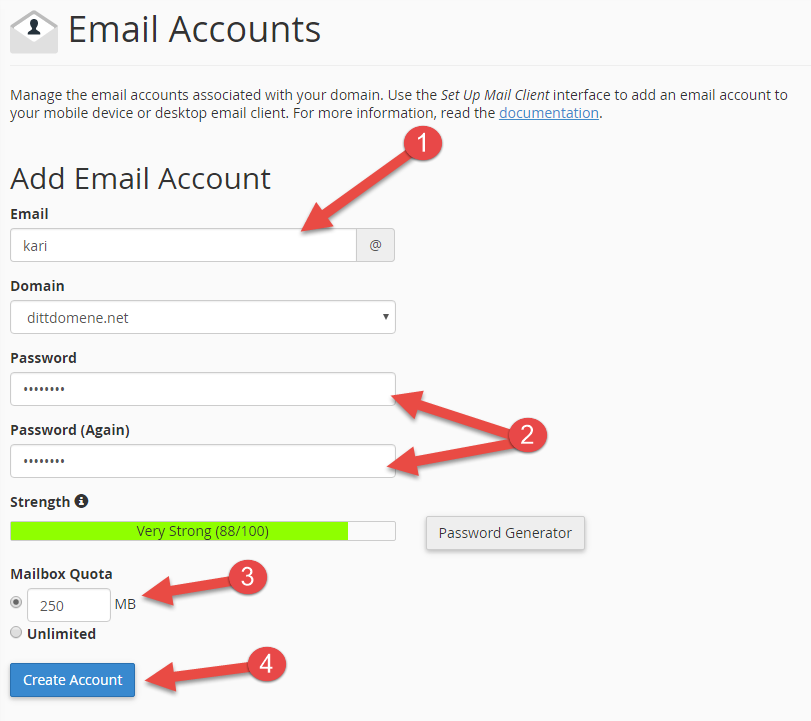 Если у вас остались дополнительные вопросы, то задавайте их в комментариях!
Если у вас остались дополнительные вопросы, то задавайте их в комментариях!
Поделиться с друзьями
Оцените автора
( 1 оценка, среднее 5 из 5 )
Настройка электронной почты · Shopify Справочный центр
Эта страница была напечатана 10 июня 2023 г. Актуальную версию можно найти на странице https://help.shopify.com/en/manual/intro-to-shopify/initial-setup/setup-your-email.
От получения важных уведомлений до общения с вашими клиентами электронная почта является важной частью любого бизнеса. На этой странице показано, как настроить и настроить электронную почту владельца магазина и электронную почту отправителя.
Контактный адрес магазина — это адрес электронной почты, который вы использовали при регистрации в Shopify. Сюда вы получите свои файлы, если экспортируете свои продукты, заказы или списки клиентов.
Электронная почта отправителя — это адрес вашего клиента. Именно здесь ваши клиенты могут связаться с вами напрямую, и это адрес, связанный с автоматическими электронными уведомлениями, которые они получают о своих заказах.
Добавьте записи CNAME в свой домен, чтобы подключиться к Shopify Sender Policy Framework (SPF) и записям Domain Keys Identified Mail (DKIM), чтобы убедиться, что ваше сообщение электронной почты доставлено вашему клиенту.
На этой странице
- Изменить адрес электронной почты магазина
- Изменить адрес электронной почты отправителя
- Обеспечение доставки вашего сообщения электронной почты вашему клиенту
- Добавьте записи CNAME в свой сторонний домен для подключения к записям Shopify SPF и DKIM
- Переадресация электронной почты
По умолчанию контактным адресом магазина является адрес электронной почты, который вы используете при регистрации в Shopify. Это адрес электронной почты, который Shopify использует для связи с вами и куда вы получаете свои файлы, если экспортируете свой продукт, заказ или списки клиентов. Если вы хотите, чтобы Shopify связался с вами по новому адресу электронной почты, здесь вы можете обновить эту информацию.
Это адрес электронной почты, который Shopify использует для связи с вами и куда вы получаете свои файлы, если экспортируете свой продукт, заказ или списки клиентов. Если вы хотите, чтобы Shopify связался с вами по новому адресу электронной почты, здесь вы можете обновить эту информацию.
Шагов:
- В админке Shopify перейдите в Настройки .
- В приложении Shopify перейдите в Магазин > Настройки .
- Перейдите к разделу Store settings .
- В приложении Shopify перейдите в Магазин > Настройки .
- Перейдите к разделу Store settings .
Нажмите Информация о магазине .
В разделе Контактная информация щелкните Изменить .
Измените свой адрес электронной почты на Адрес электронной почты магазина или Электронный адрес учетной записи
 Shopify использует этот адрес электронной почты, чтобы связаться с вами по поводу вашей учетной записи.
Shopify использует этот адрес электронной почты, чтобы связаться с вами по поводу вашей учетной записи.
Примечание
Если вы не настроили единый логин, то адрес электронной почты учетной записи отображается вместо адрес электронной почты магазина .
Нажмите Сохранить .
Перейдите в папку «Входящие» своей новой учетной записи электронной почты и щелкните ссылку в письме с подтверждением от Shopify.
Примечание
Чтобы изменить адрес электронной почты или пароль, которые владелец магазина использует для входа в Shopify, вам необходимо изменить информацию в настройках вашей учетной записи.
Электронная почта отправителя — это ваш адрес электронной почты для клиентов. Это адрес электронной почты, который отображается в поле From , когда ваши клиенты получают электронные письма с автоматическими уведомлениями, электронные письма с подтверждением заказа и любые маркетинговые электронные письма, отправленные из Shopify. Для некоторых доменов может потребоваться дополнительная проверка подлинности, в противном случае адрес электронной почты отправителя может отображаться с цифрой 9.0113 через shopifyemail.com или как
Для некоторых доменов может потребоваться дополнительная проверка подлинности, в противном случае адрес электронной почты отправителя может отображаться с цифрой 9.0113 через shopifyemail.com или как [email protected] .
Шагов:
- В админке Shopify перейдите к Настройки > Уведомления .
- В разделе Электронная почта отправителя введите свой адрес электронной почты.
- Нажмите Сохранить .
Использование адреса для пересылки в качестве адреса электронной почты отправителя
Если у вас есть собственный домен, управляемый Shopify, вы можете использовать адрес электронной почты для пересылки из своего личного домена в качестве Электронная почта отправителя из вашего магазина.
Шагов:
- Настройте переадресацию электронной почты, чтобы создать собственный адрес электронной почты, связанный с вашим доменом, чтобы ваши клиенты могли связаться с ним.
 Например, если вы являетесь владельцем домена
Например, если вы являетесь владельцем домена johns-apparel.com, настройте переадресацию электронной почты таким образом, чтобы ваши клиенты писали по адресу[email protected], а затем их сообщения перенаправлялись на вашу личную электронную почтуjohn@gmail. ком. - Измените адрес электронной почты отправителя на ваш только что созданный адрес электронной почты для пересылки. В приведенном выше примере вы должны изменить адрес электронной почты отправителя на
[email protected].
Покупатели теперь будут получать уведомления вашего магазина по электронной почте для пересылки, связанной с вашим личным доменом. Если они отвечают на электронные письма вашего магазина, их сообщения перенаправляются на личный адрес электронной почты, который вы указали в настройках пересылки электронной почты.
Если ваш персональный домен будет отменен или срок его действия истечет, вы больше не сможете использовать переадресованную электронную почту домена в качестве Электронная почта отправителя .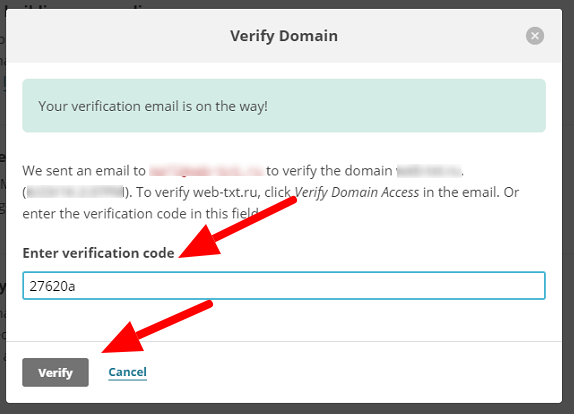
Примечание
Вы не можете отвечать на адреса электронной почты клиентов с адреса электронной почты вашего личного домена, если вы не используете стороннюю службу хостинга электронной почты. Узнайте больше о стороннем хостинге электронной почты.
При использовании стороннего домена вам необходимо подтвердить адрес электронной почты отправителя, чтобы убедиться, что ваше сообщение электронной почты будет доставлено вашим клиентам. Чтобы подтвердить адрес электронной почты отправителя, добавьте записи CNAME в свой сторонний домен, чтобы связать его с записями Shopify SPF и DKIM. Подключение вашего домена к записям Shopify SPF и DKIM предотвращает пометку ваших сообщений электронной почты как спам или невозможность их доставки.
DKIM — это метод проверки подлинности, который используется почтовыми серверами для проверки того, что сообщение не было изменено после его отправки.
SPF — это метод проверки подлинности, который подтверждает, что сообщение электронной почты исходит из домена, из которого оно заявлено.
Добавьте записи CNAME в свой сторонний домен для подключения к записям Shopify SPF и DKIM
Вы можете помочь обеспечить доставку вашего сообщения электронной почты вашему клиенту, добавив записи CNAME в свой сторонний домен, чтобы подключить его к Shopify Записи SPF и DKIM. Если вам нужна помощь в изменении записей CNAME, обратитесь к поставщику домена.
Прежде чем начать
Для выполнения этой процедуры вам потребуется следующая информация:
- ваша информация для входа в вашу учетную запись стороннего поставщика доменов
- ваш адрес электронной почты отправителя, который является адресом электронной почты, который вы используете для связи со своими клиентами.
Шагов:
- В админке Shopify перейдите к Настройки > Уведомления .
- В разделе Электронная почта отправителя нажмите аутентифицируйте свой домен .
- Следуйте инструкциям, чтобы ввести новые записи CNAME в стороннем диспетчере доменов.

Внесение изменений может занять до 24 часов.
Если проверка домена не удалась, убедитесь, что записи DNS, которые вы ввели у стороннего провайдера домена, совпадают с записями, предоставленными вашим администратором Shopify.
Переадресация электронной почты — это служба, которая позволяет направлять электронную почту из вашего личного домена на существующую учетную запись электронной почты в Gmail, Outlook, Yahoo или другом поставщике. Например, если вы владеете доменным именем johns-apparel.com , затем вы можете создать адрес электронной почты отправителя [email protected] . Когда клиенты отправляют письмо по адресу [email protected] , их сообщения перенаправляются в вашу подключенную личную учетную запись, например, [email protected] .
- Узнайте больше о переадресации электронной почты.
4 способа использования пользовательских адресов электронной почты
Адреса электронной почты необходимы для регистрации в службах, подачи налогов или даже для открытия банковского счета.
Поскольку вы, вероятно, будете пользоваться электронной почтой в течение длительного времени, рекомендуется использовать ее по максимуму. Так почему бы не подумать о настройке своего адреса?
Большинство используемых сегодня адресов электронной почты предоставляются несколькими крупными технологическими компаниями: Google, Microsoft, Yahoo и даже AOL. Служба Google Gmail существует с 2004 года, а адреса для Hotmail доступны с 1996 года. Это означает, что многие хорошие имена пользователей исчезли.
Даже зарегистрировать свое полное имя в качестве имени пользователя сложно. Немногие люди имеют по-настоящему уникальные имена, и вполне вероятно, что нужный вам дескриптор уже занят кем-то другим, и вам остается только выбирать из вариаций.
Пользовательский адрес электронной почты позволяет вам с гордостью передать свою электронную почту и помогает выразить свою цифровую личность так, как вы выберете. Вы можете рассматривать свой адрес электронной почты как часть своего личного бренда.
Другая причина, по которой вам может понадобиться собственный адрес электронной почты, заключается в том, что он принадлежит вам. Ваша учетная запись Gmail принадлежит Google. Google может сканировать вашу переписку и может забрать ваш аккаунт, если захочет.
Первое, что вам нужно, это личный домен — это часть адреса электронной почты после знака @. Это может стоить всего 1 доллар в год, и, имея в наличии более 400 TLD (часть доменного имени после последней точки), вы сможете найти вариант, который вам подходит. Потратьте некоторое время, чтобы выяснить, какое доменное имя выбрать.
Для целей этой статьи мы приобрели improbable.guru. Это доменное имя, которое подходит нам как по характеру, так и по призванию. Адрес электронной почты, который мы с гордостью предоставим незнакомцам, будет [email protected].
Вы можете использовать свой домен для получения и отправки электронной почты следующими способами.
Если вы планируете использовать свой собственный адрес электронной почты только для получения почты, самый простой вариант — перенаправить его на существующий адрес электронной почты, к которому у вас уже есть доступ, используя Catch-All Вариант предоставляется вашим регистратором.
Найдите опцию Redirect Mail , затем нажмите Add Catch-All . В поле Forward to добавьте адрес, на который вы хотите пересылать почту. Тогда сохраните все.
Полная переадресация будет пересылать все электронные письма, отправленные на домен improbable.guru, на один из наших других адресов электронной почты — не только [email protected], но и любое имя пользователя, которое вы можете придумать. Выберите любой случайный набор ключей и добавьте после него @improbable.guru. Отправьте электронное письмо на полученный адрес, и оно будет доставлено.
Google исключительно хорошо обрабатывает электронную почту. Одним из многих сервисов Google является Workspace, ранее известный как Gsuite. Этот инструмент в первую очередь предназначен для предприятий, хотя ничто не мешает вам зарегистрироваться как физическое лицо.
Все, что вам нужно сделать, это работать с помощью мастера. Когда вас спросят о названии компании, введите свое собственное имя и установите количество сотрудников Just You .
Когда вас спросят о доменном имени вашей компании, введите доменное имя, которое вы купили ранее. Согласитесь с условиями, затем выберите свой план.
Затем Google попросит вас подтвердить право собственности на домен, добавив запись TXT для домена.
Снова посетите своего регистратора и нажмите Advanced DNS, найдите раздел с пометкой Host Records и нажмите Add a New Record .
В качестве типа выберите TXT, установите @ в качестве хоста и в поле значения вставьте строку, предоставленную вам Google. Установите TTL как можно ниже, затем нажмите Сохранить все изменения .
Вам необходимо установить пять записей MX. Прокрутите вниз до настроек почты и из доступных вариантов выберите Пользовательский MX . Значением хоста для всех них является ваше доменное имя, а значения и приоритеты следующие:
- ASPMX.L.GOOGLE.COM, 1
- ALT1.ASPMX.L.GOOGLE.COM, 5
- ALT2.
 ASPMX.L.GOOGLE.COM, 5
ASPMX.L.GOOGLE.COM, 5 - ALT3.ASPMX.L.GOOGLE.COM, 10
- ALT4.ASPMX.L.GOOGLE.COM, 10
Сохранив эти изменения, вы сможете отправлять и получать электронные письма с вашим персональным адресом через Google Workspace.
Google Workspaces стоит дорого и содержит множество излишеств, которые вам, вероятно, не нужны. Zoho — еще одна хостинговая компания электронной почты, но с ценами от 1 доллара в месяц (оплачивается ежегодно). Для регистрации вам понадобится существующая учетная запись электронной почты или номер мобильного телефона, поскольку Zoho использует одноразовые пароли для обеспечения безопасности.
После входа в систему вас спросят, есть ли у вас уже существующий домен (у вас есть), а затем, поскольку Zoho также сосредоточен на бизнесе, попросят заполнить некоторые основные данные. После оплаты Zoho предоставит мастер, который проведет вас через процесс установки. Процесс добавления записей DNS и MX такой же, как и для Google.
Zoho и Google Workspace являются платными решениями, но вам придется заплатить за них.

 Когда всё готово, нажимаем «Далее».
Когда всё готово, нажимаем «Далее». Shopify использует этот адрес электронной почты, чтобы связаться с вами по поводу вашей учетной записи.
Shopify использует этот адрес электронной почты, чтобы связаться с вами по поводу вашей учетной записи. Например, если вы являетесь владельцем домена
Например, если вы являетесь владельцем домена 
 ASPMX.L.GOOGLE.COM, 5
ASPMX.L.GOOGLE.COM, 5